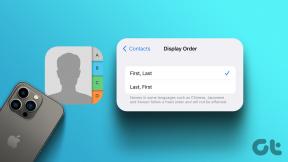Remediați eroarea Adobe After Effects 16 în Windows 10
Miscellanea / / April 05, 2023
Una dintre aplicațiile care sunt folosite de oamenii din industria designului este aplicația Adobe Creative Cloud. Componenta principală, care este Adobe After Effects, a fost extrem de utilă persoanelor care lucrează la conținut creativ. Eroarea de configurare After Effects 16, totuși, perturbă funcționarea obișnuită a aplicației. Mesajul de eroare poate fi cauzat din diverse motive, iar eroarea 16 după efecte poate fi remediată cu ușurință prin modificarea câtorva setări. Citiți articolul până la sfârșit pentru a afla despre cauzele și metodele de remediere a erorii Adobe 16.
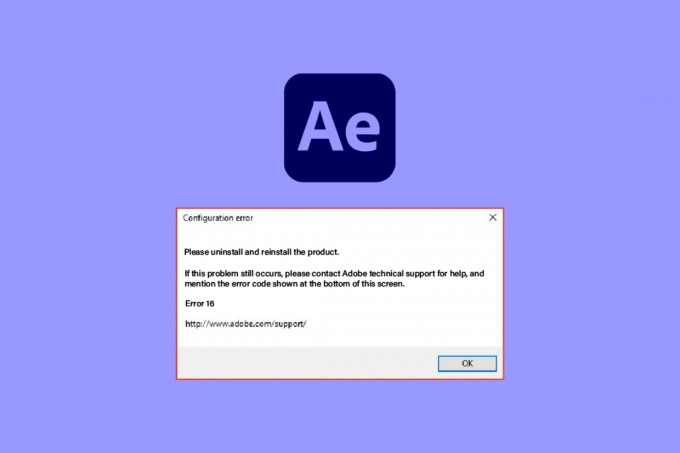
Cuprins
- Cum să remediați eroarea Adobe After Effects 16 în Windows 10
- Utilizări ale software-ului Adobe After Effects
- Ce cauzează eroarea de configurare Adobe After Effects 16?
- Metoda 1: Metode de bază de depanare
- Metoda 2: Creați folderul SLStore
- Metoda 3: Modificați atributele folderului SLStore
- Metoda 4: Rulați aplicația Adobe CC ca administrator
- Metoda 5: Actualizați software-ul antivirus
- Metoda 6: Copiați fișierul DLL în directorul de instalare
- Metoda 7: Modificați permisiunile pentru folderele AdobePCD și SLStore
- Metoda 8: Modificați opțiunile de internet
- Metoda 9: Instalați Adobe Application Manager
- Metoda 10: Actualizați aplicația Adobe CC
- Metoda 11: Dezinstalați aplicațiile cu probleme
- Metoda 12: Reinstalați produsele Adobe
Cum să remediați eroarea Adobe After Effects 16 în Windows 10
Adobe After Effects este o aplicație software și face parte din Adobe Creative Cloud pentru crearea de efecte pentru conținutul media editat. Aceasta este o parte a pachetului planului de abonament al Adobe Creative Suite.
- Această aplicație este folosită pentru a crea efecte speciale și animații în compunerea video.
- Acesta este utilizat pe scară largă în emisiunile TV și în faza de post-producție a filmelor.
- În plus, poate fi folosit pentru a crea grafice în mișcare sau efecte speciale pentru videoclipuri, conținut online pe web, afișaje în magazin și prezentări.
- Poate fi folosit pentru a adnota designul, cum ar fi prin crearea de titluri și personaje de desene animate.
- Formatul fișierului care urmează să fie importat sau exportat trebuie să aibă un format specificat pentru fiecare tip de conținut media. Cu toate acestea, puteți instala orice pluginuri sau codecuri terță parte pentru a extinde tipul de format.
- De asemenea, puteți importa un fișier QuickTime sau AVI în videoclip.
- Software-ul este disponibil atât pe platformele Windows OS, cât și pe macOS.
Utilizări ale software-ului Adobe After Effects
Software-ul poate fi utilizat pentru a furniza următoarele funcționalități enumerate mai jos.
- Tipul de animație oferit de software, în care obiectele statice se mișcă, se numește grafică în mișcare.
- Efectele vizuale (VFX) sau pur și simplu Efectele ajută la adăugarea de elemente la videoclip, de exemplu, adăugarea de zăpadă la videoclip.
- O altă funcție a software-ului este compostarea digitală sau compostarea video, în care, mai multe videoclipuri pot fi asamblate într-un singur videoclip prin îmbinarea lor.
Ce cauzează eroarea de configurare Adobe After Effects 16?
Eroarea 16 After Effects apare de obicei atunci când încercați să utilizați aplicația Adobe Creative Cloud sau Adobe CC. Este posibil ca Adobe Creative Suite sau Adobe CS să nu accepte acțiunea din următoarele motive enumerate în secțiune.
Această eroare apare și atunci când încercați să utilizați alte produse Adobe, cum ar fi Adobe Photoshop, Illustrator, Acrobat Reader, Dreamweaver, InDesign sau Lightroom.
- Aplicații de fundal- Numeroasele aplicații care rulează în fundal al computerului pot perturba funcționarea aplicației Adobe CC.
- Problemă cu driverul grafic - Deoarece aplicația Adobe CC depinde în mare măsură de imagini, orice problemă cu driverul grafic ar putea dăuna aplicației.
- Memorie insuficienta- Dacă spațiul de stocare al memoriei de pe computer este minim, atunci codul de eroare poate apărea în aplicația Adobe CC.
- Fișiere malware- Dacă fișierele de sistem de pe computer sunt corupte sau lipsesc, este posibil ca codul de eroare să apară în timpul utilizării aplicației Adobe CC.
- Proces de instalare corupt- Dacă există vreo problemă cu procesul de instalare a aplicației Adobe CC sau dacă vreo eroare a întrerupt procesul, poate apărea eroarea Adobe 16.
- Fișiere de registru Windows corupte- Din cauza procesului de instalare corupt, este posibil să existe o problemă cu fișierele de registry din Editorul de registry Windows.
Metoda 1: Metode de bază de depanare
Fiind cea mai simplă abordare pentru a elimina toate erorile și problemele de pe computer, puteți încerca metodele de bază de depanare prezentate în această secțiune pentru a remedia eroarea 16 After Effects.
1A. Ieșiți din programele de fundal
Pentru a șterge interferența din aplicațiile de fundal de pe computer, puteți încerca să închideți toate aceste aplicații. Puteți urma instrucțiunile din linkul furnizat aici pentru a cunoaște metoda de a închide acele aplicații și remediați eroarea.
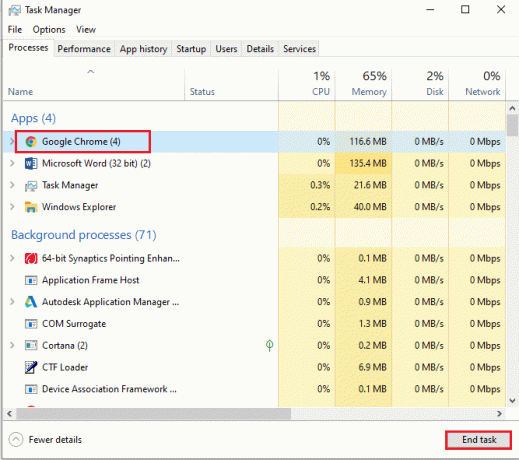
1B. Reparați fișierele de sistem
După cum sa menționat ca cauză, fișierele de sistem corupte sau lipsă de pe computer pot cauza eroarea. Puteți încerca să urmați instrucțiunile oferite în link-ul către ghidul furnizat aici reparați fișierele folosind scanările SFC sau DISM.

1C. Ștergeți fișierele temp
Dacă directorul Temp este umplut cu fișiere cache, fișierele pot intra în conflict cu funcționarea normală. Puteți folosi instrucțiunile oferite în linkul de aici către ștergeți fișierele din directorul Temp.

Citește și:Top 21 de cele mai bune alternative la Adobe InDesign
1D. Eliberați spațiu
Un alt motiv major pentru eroare este spațiul de stocare minim pe computer. Pentru a remedia codul de eroare, puteți utiliza link-ul oferit aici pentru a cunoaște metoda goliți spațiul din memoria computerului dvs.
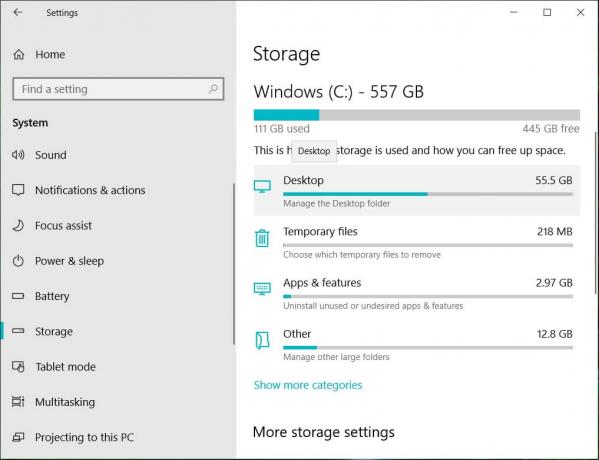
1E. Actualizați driverul grafic
Pentru a remedia problema cu driverul grafic, puteți încerca să îl actualizați la cea mai recentă versiune. Link-ul oferit aici va oferi instrucțiuni pentru actualizați driverul grafic pe computer pentru a remedia eroarea After Effects 16.

1F. Reinstalați driverul grafic
O altă metodă de a remedia eroarea de configurare After Effects 16 este să remediați driverul grafic corupt este să îl reinstalați pe computer. Selectați driverul grafic din Adaptoarele de afișare și urmați ghidul nostru pentru dezinstalați și reinstalați driverele pe Windows 10.

Citește și:Remediați driverul NVIDIA care nu este compatibil cu această versiune de Windows
1G. Actualizați sistemul de operare Windows
O altă metodă de a remedia codul de eroare este actualizarea sistemului de operare Windows la cea mai recentă versiune. Utilizarea unei versiuni de SO învechite poate împiedica procesele din aplicația Adobe CC. Citiți ghidul nostru pentru a cunoaște metoda descărcați și instalați cele mai recente actualizări ale Windows 10 pe computerul dvs.
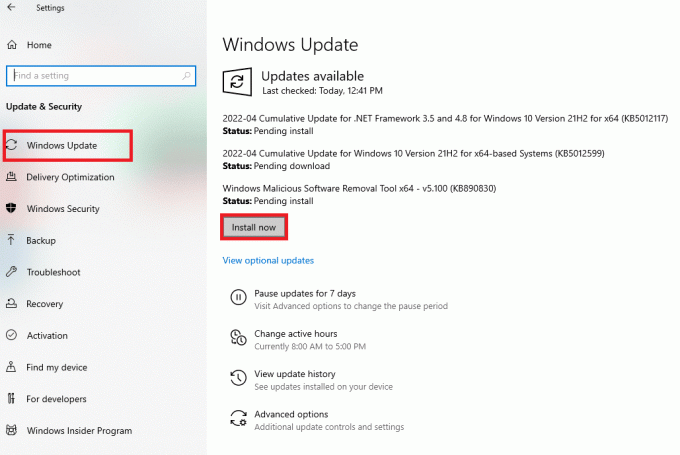
1H. Reinstalați Microsoft Visual C++ Redistributable
Dacă există probleme cu biblioteca de sistem, codul de eroare poate apărea din cauza întreruperii acestuia în procesul de instalare. Pentru a remedia eroarea Adobe 16, puteți încerca reinstalarea Microsoft Visual C++ Redistributable pe computer, urmând instrucțiunile din linkul oferit aici.
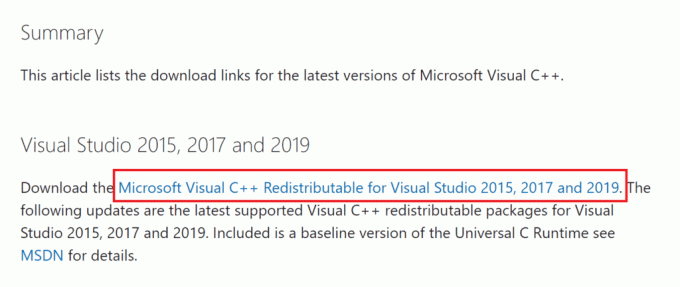
Metoda 2: Creați folderul SLStore
Dosarul SLStore este folderul principal pentru configurarea aplicațiilor Adobe. Dacă folderul lipsește sau este corupt în locația specificată, puteți încerca să creați folderul SLStore în locația dată pentru a remedia eroarea After Effects 16.
1. apasă pe Tastele Windows + E simultan să se deschidă Explorator de fișiere și navigați la Chirpici folder urmând locația cale.
C:\Program Files\Adobe
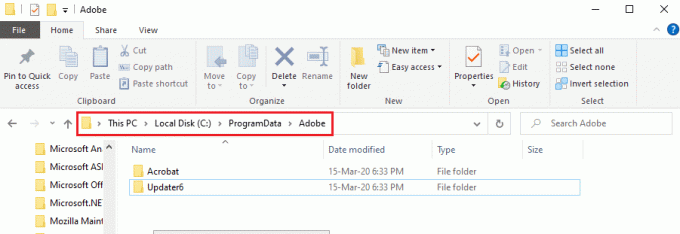
2. Faceți clic dreapta pe orice spațiu, faceți clic pe Nou opțiunea și faceți clic pe Pliant opțiunea din meniul alăturat.
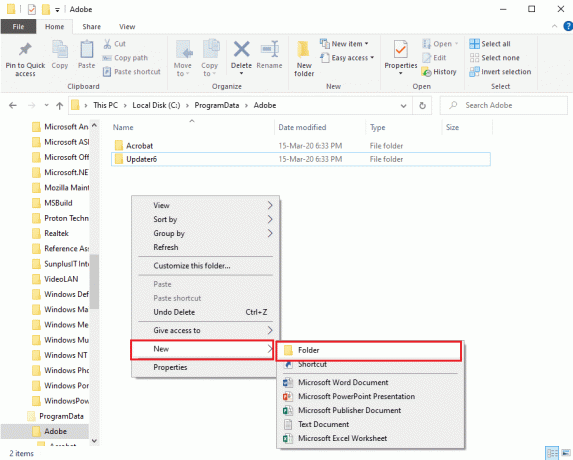
3. Tip SLStore ca numele folderului și apăsați tasta introduce tasta pentru a crea folderul.
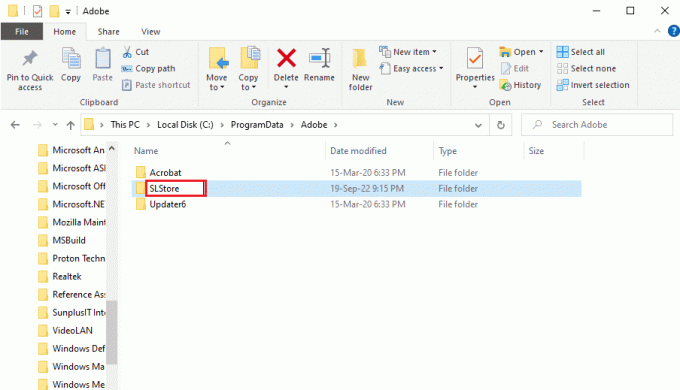
Citește și:Cele mai bune 25 de alternative gratuite pentru Adobe Premiere Pro
Metoda 3: Modificați atributele folderului SLStore
O metodă simplă de a remedia eroarea este remediarea problemei cu folderul de configurare SLStore pentru a vă asigura că este selectat atributul Numai citire.
1. Navigați la SLStore folder folosind locația cale.
C:\ProgramData\Adobe

2. Faceți clic dreapta pe SLStore folder și faceți clic pe Proprietăți opțiune.
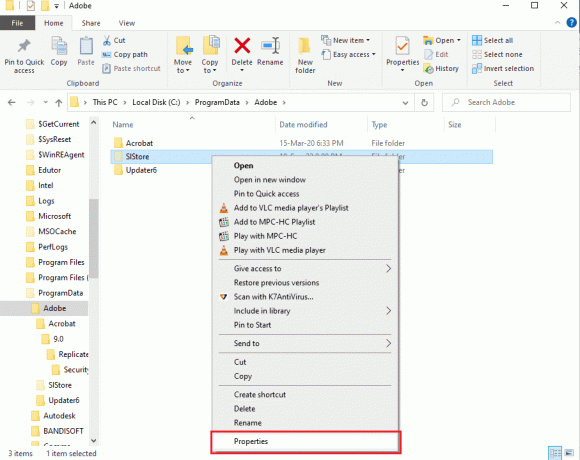
3. În General fila, asigurați-vă că Numai citire opțiunea în Atribute este selectată secțiunea și faceți clic pe Bine buton.
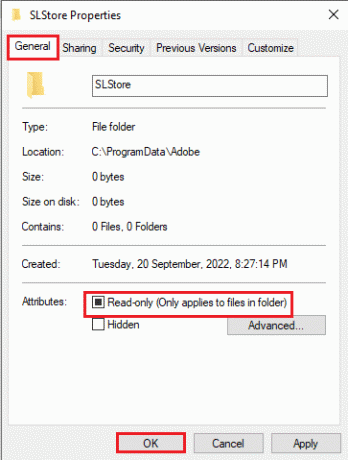
Metoda 4: Rulați aplicația Adobe CC ca administrator
Dacă problema cu aplicația Adobe Creative Cloud este încă nesoluționată, puteți încerca să acordați privilegii administrative aplicației pentru a remedia eroarea After Effects 16. Modificând proprietățile aplicației, puteți rula aplicația Adobe CC ca administrator de fiecare dată.
1. Faceți clic dreapta pe Adobe Creative Cloud aplicația și selectați Proprietăți opțiune.
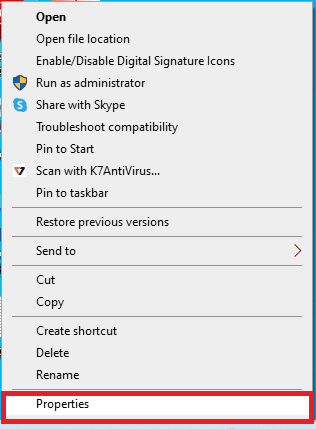
2. Treci la Compatibilitate fila și în Setări secțiunea, bifați Rulați acest program ca administrator opțiune.

3. Faceți clic pe aplica butonul urmat de Bine butonul pentru a rula aplicația Adobe CC ca administrator.
Citește și:Cum să dezactivați Adobe AcroTray.exe la pornire
Metoda 5: Actualizați software-ul antivirus
Software-ul antivirus al unei terțe părți de pe computerul dvs. poate intra în conflict cu aplicațiile Adobe CC sau Adobe CS. Puteți încerca să actualizați software-ul la cea mai recentă versiune pentru a remedia eroarea de configurare After Effects 16.
Metoda de actualizare a software-ului Avast Anti-virus este dată în această secțiune, puteți urma instrucțiuni similare pentru a actualiza software-ul.
1. apasă pe Tasta Windows, tip Avast antivirus gratuit, și faceți clic pe Deschis.
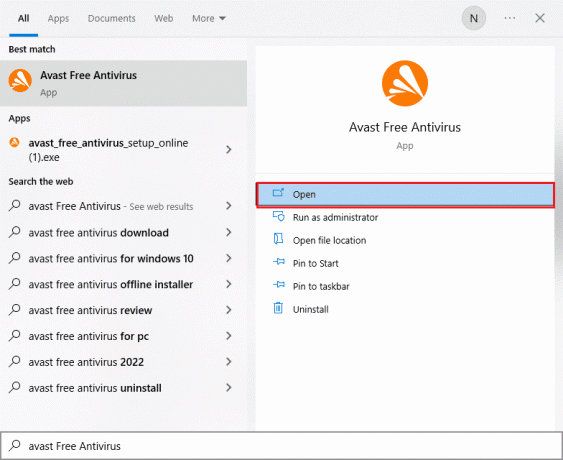
2. În colțul din dreapta sus al paginii de pornire, faceți clic pe Meniul pictograma.
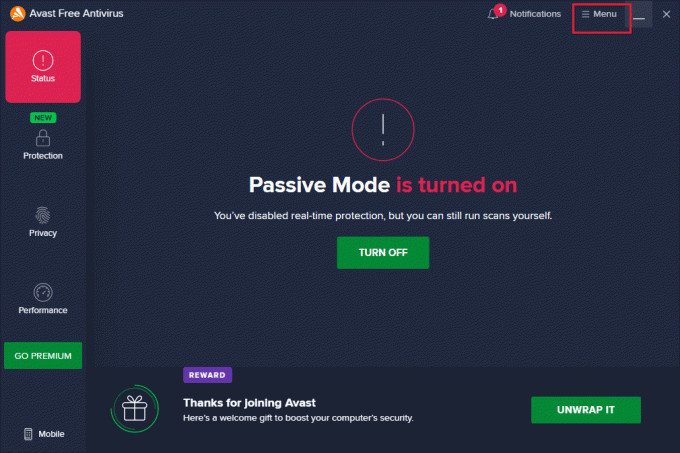
3. Selectează Setări opțiunea din meniul afișat.

4. Treci la Actualizați fila în General din panoul din stânga și faceți clic pe VERIFICA PENTRU ACTUALIZARE butonul din secțiunile următoare.
- Definiții de virus
- Avast antivirus gratuit
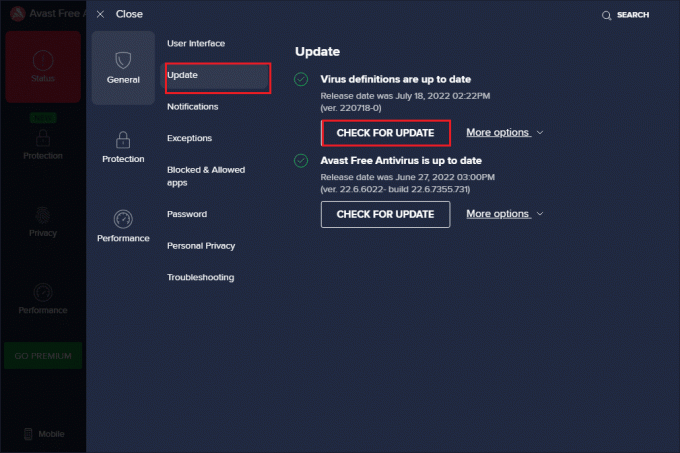
Metoda 6: Copiați fișierul DLL în directorul de instalare
Dacă fișierul DLL sau Dynamic Link Library al aplicației Adobe lipsește sau este corupt în directorul de instalare, este posibil să întâlniți eroarea Adobe 16. Puteți încerca să îl copiați în director pentru a remedia eroarea After Effects 16.
Opțiunea I: Copiați manual de pe un alt computer
Prima opțiune este să copiați manual fișierul dll de pe un alt computer pe care fișierul dll este deja prezent. Deoarece fișierul este copiat din directorul în care este funcțională aplicația Adobe CC, puteți remedia cu ușurință eroarea de configurare After Effects 16 folosind metoda.
Următorii pași vor explica metoda de copiere a fișierului dll de pe un alt computer Windows.
1. apasă pe Windows + E cheile pentru deschidere Windows Explorer și navigați la Fișiere Creative Cloud folosind calea locației.
C:\Program Files\Adobe\Creative Cloud Files
Nota 1: În cazul Adobe CS, urmați calea locației Acest PC > Disc local (C:) > Fișiere de program (x86) > Fișiere comune > Adobe > Adobe Create Suite 3 Design Premium > AMT
Nota 2: Dacă computerul dvs. are o arhitectură pe 32 de biți, deschideți Fișiere de program folder în loc de Fișiere de program (x86) pliant.
Nota 3: Puteți folosi linkul oferit aici pentru a afla metoda de a găsi specificațiile PC-ului dvs.
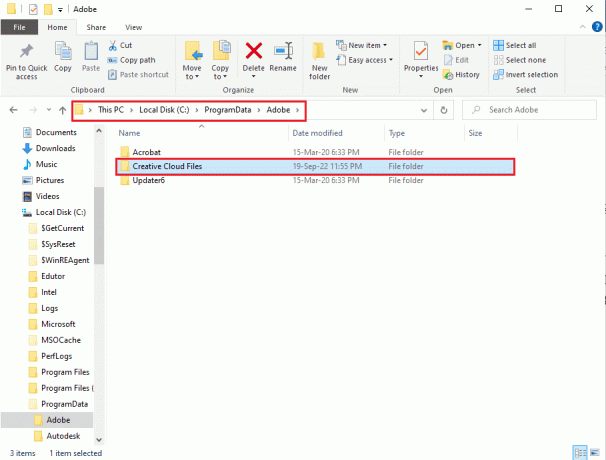
2. Faceți clic dreapta pe adbeape.dll fișier și faceți clic pe Copie opțiune.
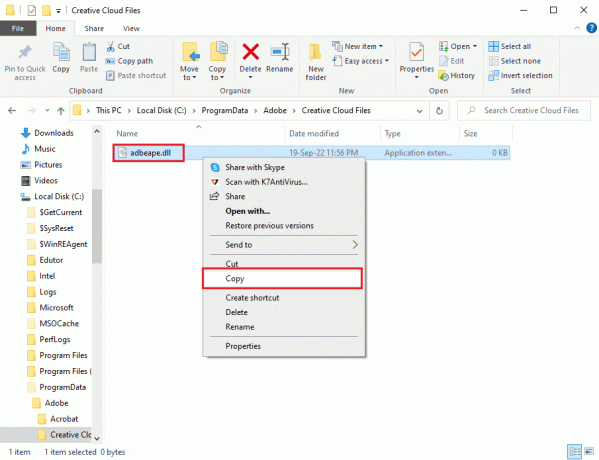
3. Conectați orice dispozitiv media extern și apăsați tasta Tastele Ctrl + V împreună pentru a lipi fișierul pe media.
Citește și:Cum repar eroarea de redare accelerată
Următorii pași vă vor ajuta să lipiți fișierul dll copiat de pe celălalt computer pe computer.
1. Conectați dispozitivul media extern la computer și deschideți-l Explorator de fișiere.
2. Copiați fișier dll din locația salvată folosind Tastele Ctrl + C simultan.
3. Navigați la Fișiere Creative Cloud folder urmând instrucțiunile date mai devreme în această metodă.
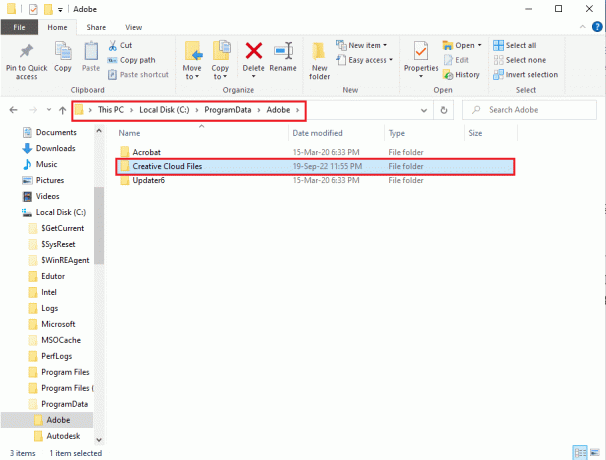
4. Lipiți fișier dll în locație prin lovirea Tastele Ctrl + V împreună.
5. Rulați Adobe CC aplicația ca administrator.
Opțiunea II: Instalați fișierul dll (nu este recomandat)
O altă opțiune pentru a remedia eroarea After Effects 16 este să instalați fișierul dll direct pe computer folosind linkul de descărcare a fișierului. Cu toate acestea, această metodă nu este recomandată, deoarece sursa legăturii nu poate fi de încredere.
1. Loveste Tasta Windows, tip Google Chrome și faceți clic pe Deschis.

2. Mergi la Adobe APE fișier dll pagina de descărcare și faceți clic pe Descarca butonul bazat pe specificațiile PC-ului.
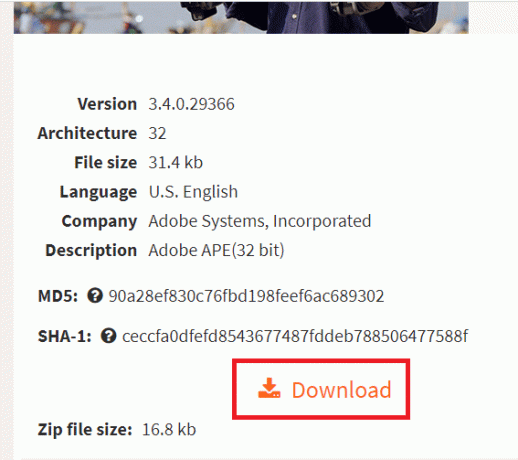
3. Urmați instrucțiunile de pe ecran pentru a instala fișierul dll.
4. Navigați la Descărcări folderul de pe computer.
5. Selectează fișier dll și apăsați tasta Tastele Ctrl + X simultan pentru a tăia fișierul.
6. Navigați la SLStore folder în Windows Explorer și inserați fișierul apăsând butonul Tastele Ctrl + V în același timp.
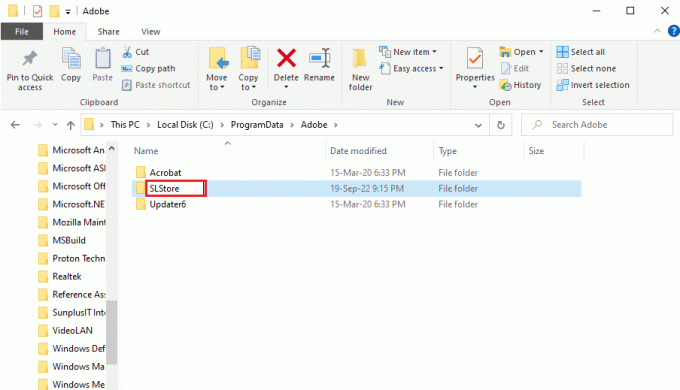
7. În cele din urmă, rulați Adobe CCaplicația ca administrator și verificați dacă eroarea Adobe 16 este rezolvată.
Citește și:Remediați software-ul Adobe pe care îl utilizați nu este o eroare autentică
Metoda 7: Modificați permisiunile pentru folderele AdobePCD și SLStore
După cum sa menționat mai devreme, SLStore este necesar pentru a se asigura că aplicația Adobe CC este funcțională fără nicio eroare. În plus, directorul Adobe PCD este necesar pentru a vă asigura că aplicațiile Adobe CS sunt funcționale. Puteți modifica permisiunile acestor foldere pentru a remedia eroarea After Effects 16.
Pasul I: Vizualizați fișierele ascunse
Primul pas pentru a remedia eroarea de configurare After Effects 16 este să permiteți opțiunii de vizualizare a fișierelor ascunse pentru a permite localizarea directoarelor.
1. Deschide Explorator de fișiere și navigați la Disc local (C:) conduce.
2. Treci la Vedere din bara de sus și bifați Articole ascunse opțiuni în Arată ascunde secțiune.

Pasul II: Oferiți acces la conturile de utilizator
Următorul pas este de a oferi acces la conturile de utilizator pentru fiecare director pentru a permite modificarea valorilor.
1. Navigați la SLStore folder folosind locația cale dat aici.
C:\Program Files\Adobe\SLStore
Notă: În cazul Adobe PCD folder, urmați calea de navigare.
C:\Program Files\Adobe\ Adobe PCD
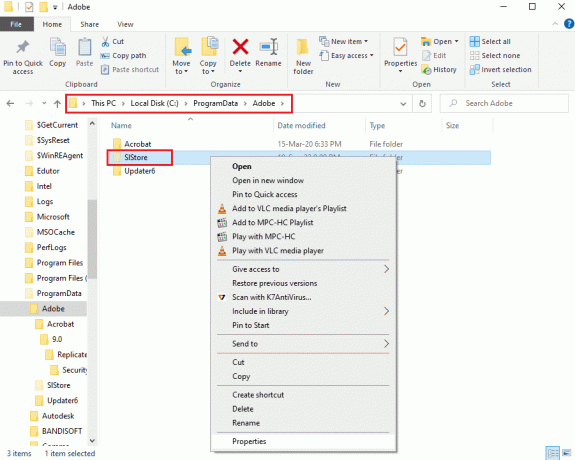
2. Faceți clic dreapta pe SLStore folder și faceți clic pe Proprietăți opțiunea din listă.
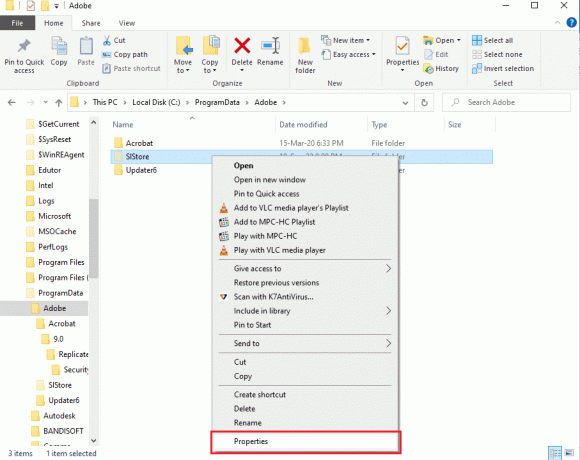
3. Navigați la Securitate fila și faceți clic pe Editați | ×… butonul pentru a modifica permisiunile.
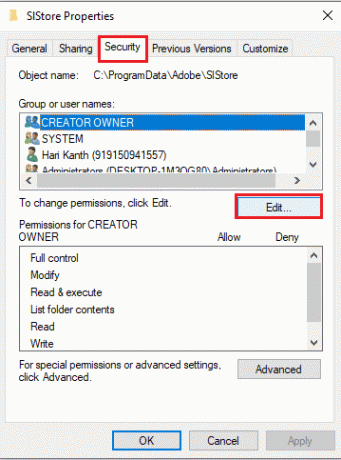
4. Selectează Administratorii cont și bifați Control total opțiunea în Permite secțiune.
Notă: Pentru Adobe PCD folder, selectați Administratorii și SISTEM utilizatorii și bifați Control total opțiune.
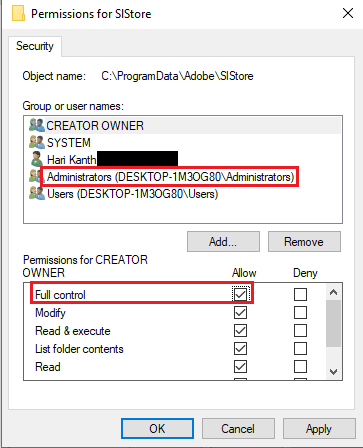
5. În mod similar, selectați SISTEM numele de utilizator și bifați Control total opțiune.
6. Selectează Utilizatori cont și bifați Citit și Permisiuni speciale Opțiuni.
7. Apoi, faceți clic pe aplica și Bine butoane.
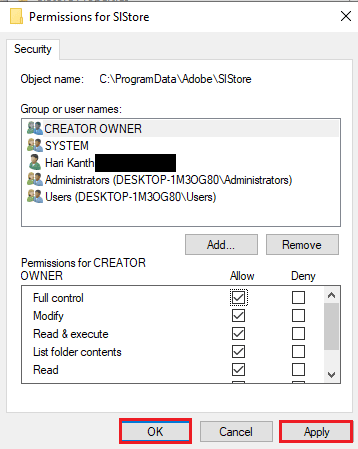
Pasul III: Modificați permisiunile pentru conturile de utilizator
Ultimul pas pentru a remedia eroarea After Effects 16 este modificarea permisiunilor directoarelor pentru conturile de utilizator. Acest lucru ar ajuta la remedierea conflictelor cu directoarele și la remedierea erorii.
1. Selectează Administrator cont în Proprietăți SLStore fereastra și faceți clic pe Avansat buton.

2. Bifați Înlocuiți toate intrările de permisiuni pentru obiectul copil cu intrări de permisiuni moștenite de la acest obiect opțiunea și faceți clic pe Aplicați > OK.
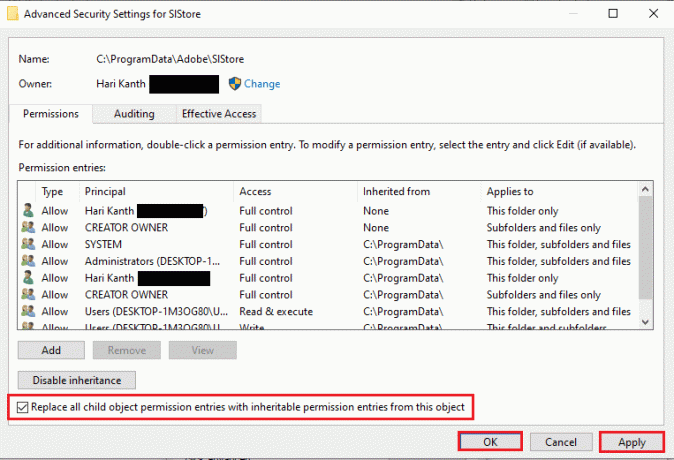
3. Faceți clic pe da butonul de pe Securitate Windows fereastra pentru confirmare.
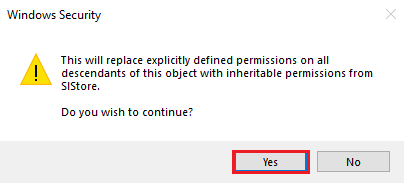
4. Faceți clic pe Bine butonul de pe toate celelalte ferestre pentru a finaliza procesul.
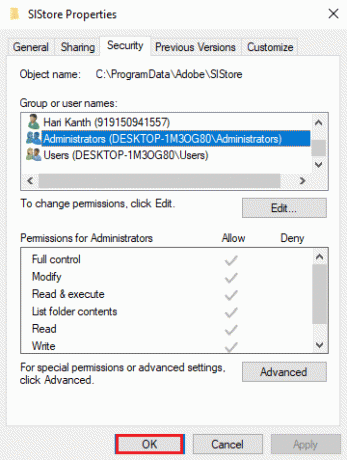
Citește și:Top 21 de cele mai bune alternative la Adobe InDesign
Metoda 8: Modificați opțiunile de internet
Deoarece codul de eroare poate apărea din cauza unor ușoare erori sau întreruperi în aplicația Internet Explorer, puteți încerca să urmați instrucțiunile oferite aici pentru a remedia acele erori pentru a remedia eroarea Adobe 16.
Opțiunea I: Resetați browserul
Prima opțiune pentru a remedia eroarea de configurare After Effects 16 este să resetați browserul la setările implicite pentru a șterge toate problemele din aplicație.
1. În Meniul Start caută, tastează optiuni de internet, apoi faceți clic pe Deschis.
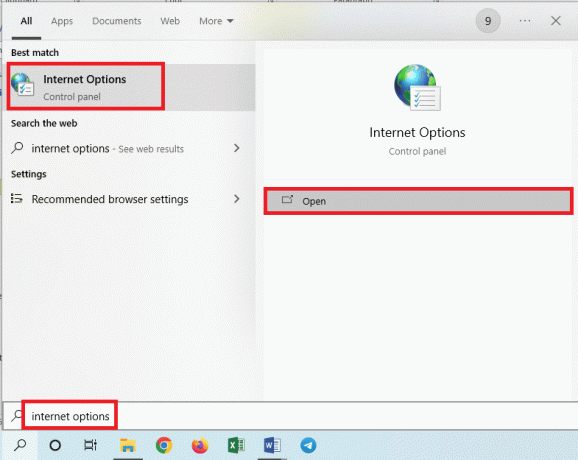
2. Navigați la Avansat fila și faceți clic pe Resetează… butonul din Resetați setările Internet Explorer secțiune.
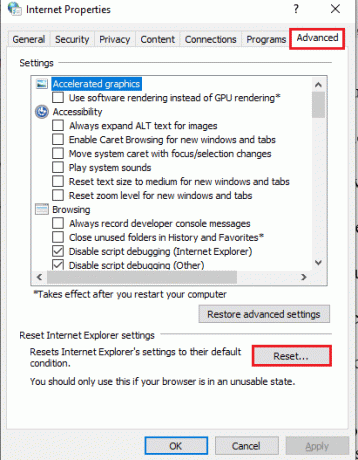
3. Faceți clic pe Resetați butonul din fereastra de confirmare și așteptați până când browserul este resetat.
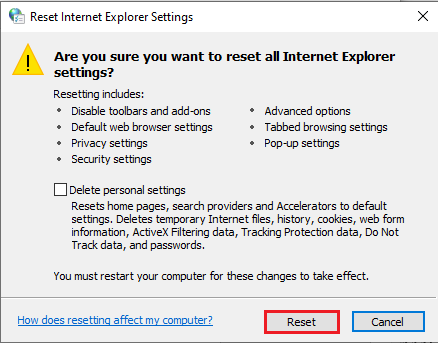
4. Pentru a finaliza procesul, faceți clic pe Închide buton.
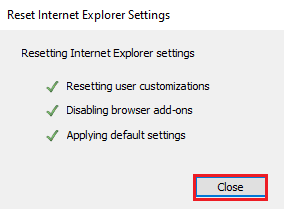
Opțiunea II: Dezactivați depanarea scripturilor și notificările de eroare
Pentru a evita afișarea erorii After Effects 16, puteți încerca să dezactivați setările de depanare a scripturilor și de notificare a erorilor în browser. Acest lucru ar rezolva toate problemele cu scripturile din produsele Adobe.
1. Deschide optiuni de internet panou de control.
2. Treci la Avansat fila și bifați următoarele setări în Navigare secțiune.
- Dezactivați depanarea scriptului (Internet Explorer)
- Dezactivați depanarea scriptului (Altele)
- Afișează o notificare despre fiecare eroare de script

3. Faceți clic pe aplica butonul și apoi pe butonul Bine butonul pentru a finaliza procesul.
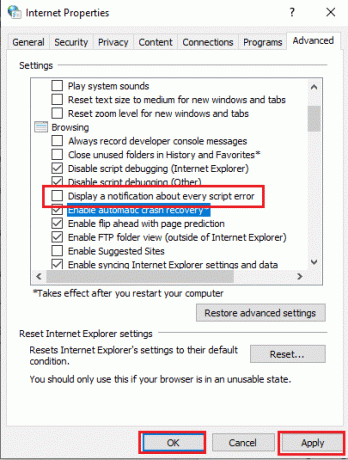
Citește și:Remediați că Internetul continuă să cadă pe Windows 10
Metoda 9: Instalați Adobe Application Manager
Pentru a remedia eroarea, puteți încerca să instalați Adobe Application Manager pe computer. Este un program gratuit care poate fi folosit pentru a rezolva cu ușurință toate problemele din produsele Adobe.
1. Navigați la site-ul oficial al Adobe Application Manager și faceți clic pe Descarcalegătură.

2. Urmează instrucțiuni pentru a descărca și instala aplicația.
Metoda 10: Actualizați aplicația Adobe CC
O altă metodă de a remedia eroarea After Effects 16 în aplicația Adobe CC este să o actualizați la cea mai recentă versiune.
1. Loveste Tasta Windows. Tip Nor creativ și faceți clic pe Deschis.

2. Faceți clic pe trei linii orizontale în colțul din stânga sus.
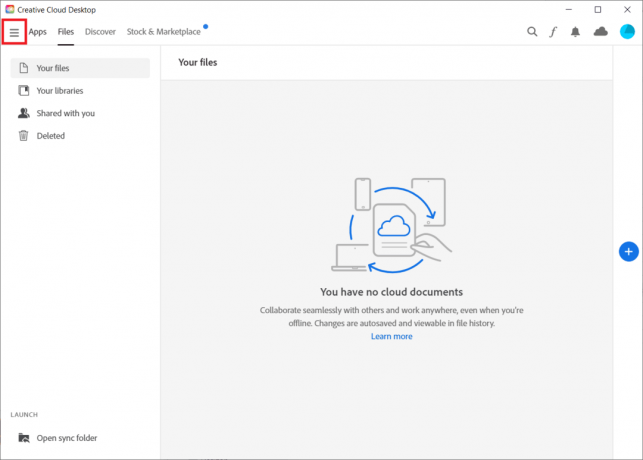
3. Selectați Ajutor > Verificați actualizări.
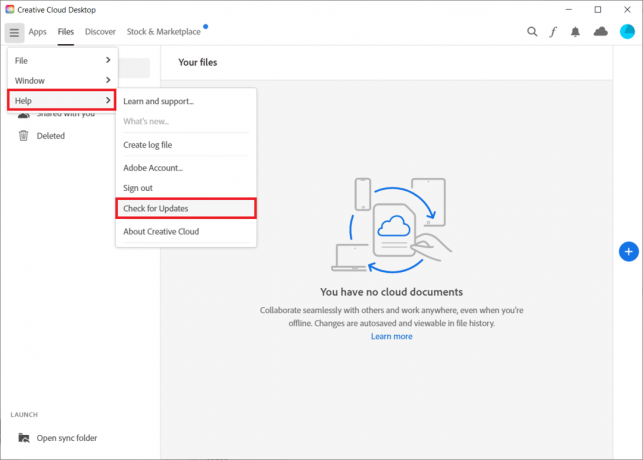
4A. Dacă este disponibilă o actualizare, faceți clic pe Actualizați.
4B. Dacă software-ul este actualizat, se va afișa La zi.
Citește și:De ce Adobe Shockwave se prăbușește tot timpul?
Metoda 11: Dezinstalați aplicațiile cu probleme
Dacă există numeroase programe sau aplicații problematice, puteți încerca să le dezinstalați de pe computer. Utilizați linkul oferit aici pentru a învăța metoda dezinstalați aplicațiile problematice pe computer pentru a remedia eroarea Adobe 16.
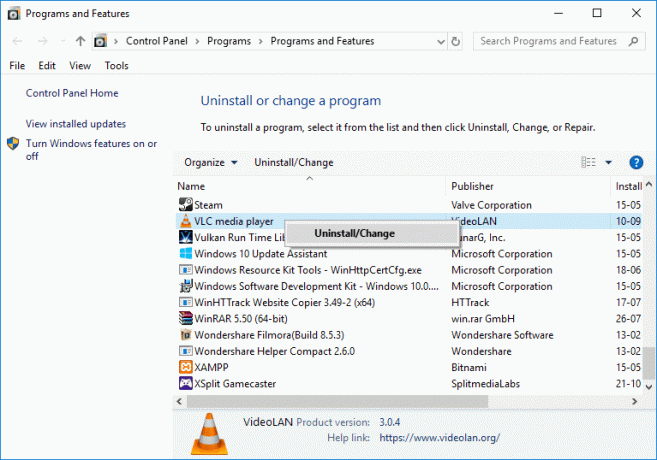
Metoda 12: Reinstalați produsele Adobe
Ca ultimă soluție pentru a remedia eroarea de configurare After Effects 16 este să remediați procesul de instalare corupt și să reînregistrați cheile aplicațiilor Adobe CC și Adobe CS; puteți încerca să reinstalați aplicațiile pe computer.
Pasul I: Dezinstalați aplicația Adobe CC
Primul pas pentru a remedia eroarea After Effects 16 este să dezinstalați versiunea actuală a aplicației Adobe CC de pe computer.
1. apasă pe Windows + I cheile pentru a deschide Setări aplicație și faceți clic pe Aplicații opțiunea din meniu.
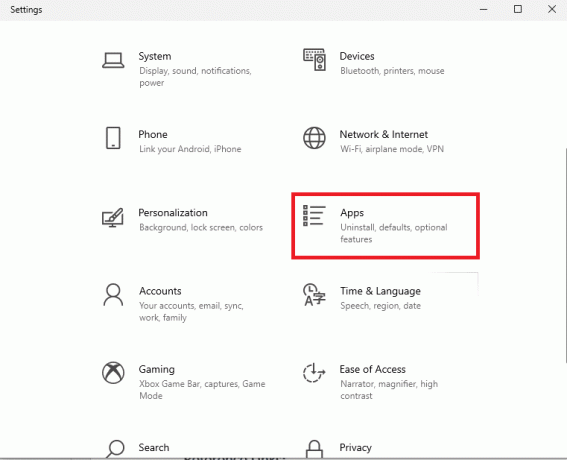
2. În Aplicații și funcții fila, faceți clic pe Adobe CC aplicație și faceți clic pe Dezinstalează buton.
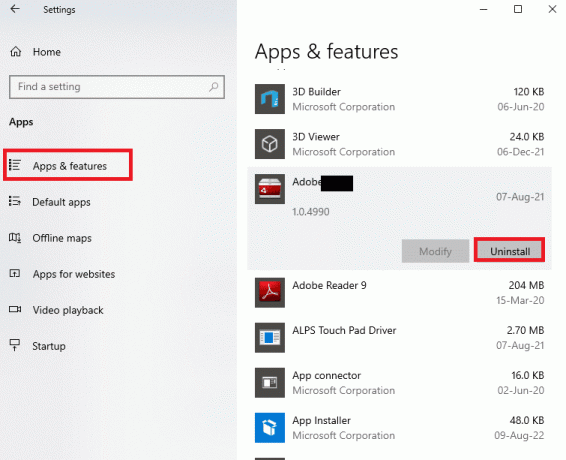
3. Faceți clic pe Dezinstalează butonul din fereastra de confirmare.
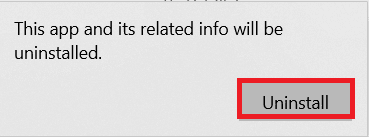
4. Faceți clic pe Dezinstalează butonul din asistentul de dezinstalare și urmați instrucțiunile de pe ecran pentru a dezinstala aplicația.
Pasul II: Ștergeți folderele Adobe
Următorul pas este să ștergeți folderele Adobe din Windows Explorer pentru a evita orice conflict din directoarele aplicației reinstalate.
1. Lansa Explorator de fișiere și navigați la Chirpici folder urmând locația cale.
C:\Program Files
2. Selectează Chirpici folder și apăsați tasta Șterge tasta pentru a șterge folderul.
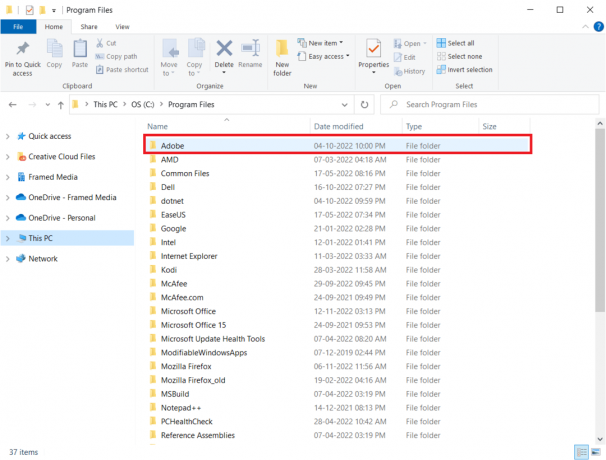
3. De asemenea, ștergeți Chirpici folder în următoarea cale de locație.
C:\Program Files (x86)\Common Files\Adobe
Pasul III: Reinstalați aplicația Adobe CC
Pasul final este să reinstalați aplicația Adobe CC folosind site-ul web oficial.
1. Vizitați pagina oficială a site-ul Adobe și faceți clic pe Conectare butonul din colțul din dreapta sus.
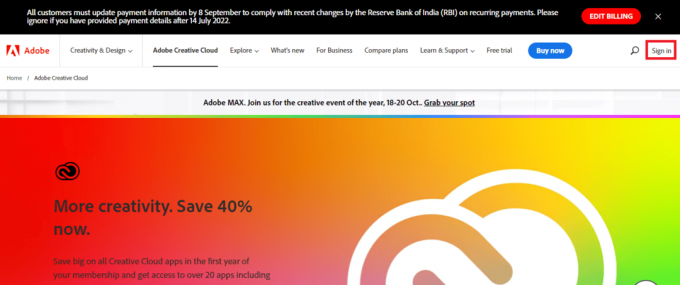
2. Selectați opțiunea de conectare preferată și conectați-vă la contul dvs folosind acreditările de conectare.
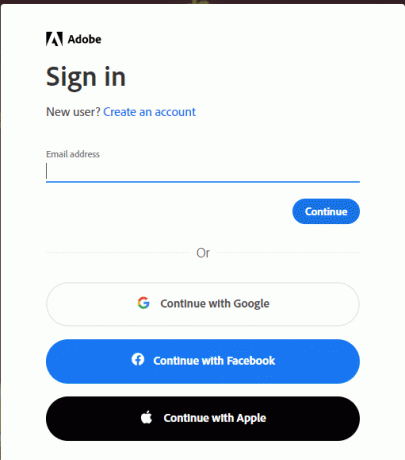
3. Selectează Adobe CC aplicația și urmați instrucțiunile de pe ecran pentru a instala aplicația.
Recomandat:
- Cum să schimbi numărul de telefon pe Facebook
- Remediați Premiere Pro A apărut o eroare la decomprimarea audio sau video
- Remediați codul de eroare Premiere Pro 3 în Windows 10
- Cele mai bune 20 de alternative After Effects
Metodele de remediere Eroare After Effects 16 sunt explicate în articol. Vă rugăm să ne informați care dintre aceste metode a fost eficientă în remedierea erorii de configurare After Effects 16. De asemenea, vă rugăm să ne transmiteți sugestiile și întrebările dvs. în secțiunea de comentarii.

Elon Decker
Elon este un scriitor de tehnologie la TechCult. De aproximativ 6 ani scrie ghiduri practice și a acoperit multe subiecte. Îi place să acopere subiecte legate de Windows, Android și cele mai recente trucuri și sfaturi.